Cosa fa risaltare una presentazione PowerPoint aziendale, con esempi
- Home
- Risorse
- Hub dei contenuti
- Cosa fa risaltare una presentazione PowerPoint aziendale, con esempi

25 lettura minima — by Stephen Bench-Capon
Per creare presentazioni aziendali eccezionali devi essere più di un semplice utente esperto in PowerPoint. Devi capire cosa rende uniche le presentazioni aziendali e come puoi creare diapositive che attirino un pubblico professionale.
Questo articolo presenta cinque errori comuni che anche gli utenti PowerPoint esperti possono commettere quando creano presentazioni aziendali e fornisce cinque esempi pratici di come è possibile dare risalto alle proprie presentazioni aziendali.
Se hai fretta, puoi passare alla sezione che ti interessa di più:
- Perché le presentazioni aziendali sono diverse dalle altre
- Esempi di errori di presentazione aziendale
- Diapositive di esempio di presentazioni aziendali eccezionali
Tutti i modelli di esempio mostrati in questo articolo sono disponibili in think-cell Suite, l’add-in di PowerPoint leader a livello mondiale per le presentazioni aziendali. Scarica la tua prova gratuita di 30 giorni per accedere a tutti gli strumenti, i modelli e le funzioni.
Perché le presentazioni aziendali sono diverse dalle altre
Uno dei punti di forza di PowerPoint è la sua flessibilità. I bambini delle scuole elementari fanno presentazioni ricche di animazioni sui loro Pokémon preferiti, gli studenti universitari creano presentazioni piene di citazioni sulla guerra civile americana e gli invitati di un matrimonio realizzano presentazioni fotografiche dei momenti di vita più buffi dello sposo.
Ma le presentazioni aziendali sono diverse. Non cercano di apparire divertenti, di convincere un professore di aver letto sessanta libri o di mettere in imbarazzo uno dei loro migliori amici. Le presentazioni aziendali mirano a presentare una tesi, convincere un pubblico e guidare un processo decisionale efficace.
Ecco perché le presentazioni aziendali sono diverse.
Gli esempi di presentazioni aziendali spaziano da report trimestrali ad analisi di mercato ad hoc e ai pitch per la dirigenza. Anche se ognuno ha i propri requisiti, ci sono diversi fattori che distinguono le presentazioni aziendali da quelle realizzate usando PowerPoint al di fuori di un ambiente professionale:
- Investimento: Le presentazioni aziendali non sono a buon mercato. Oltre al tempo effettivamente dedicato alla creazione di diapositive in PowerPoint, ci possono essere costi significativi associati alla ricerca, all’analisi e all’infrastruttura necessari per produrre il contenuto.
- Coinvolgimento: Non coinvolgi un pubblico professionale con animazioni o immagini divertenti, ma attraverso una comunicazione chiara, narrazioni coerenti e intuizioni preziose.
- Esiti: Le presentazioni aziendali dovrebbero produrre risultati significativi che giustifichino l’investimento. Dovrebbero far prendere decisioni e intraprendere azioni che faranno progredire l’azienda.
- Credibilità: Dati accurati, layout professionali e un marchio coerente sono fondamentali per fare in modo che una presentazione aziendale infonda fiducia nel pubblico e influenzi una decisione ad alto rischio.
- Consumo: Molte presentazioni aziendali vengono lette al di fuori di una riunione o di un pitch, il che significa che la trama e i messaggi sulle diapositive devono essere cristallini, anche senza una traccia da seguire.
Essere consapevoli di questi fattori è il primo passo, ma non basta. Devi anche sapere come evitare passi falsi e quali misure concrete puoi implementare per costruire una presentazione aziendale di successo.
Esempi di errori nelle presentazioni aziendali
Anche con gli obiettivi giusti non è sempre facile creare una presentazione efficace. Qui esamineremo alcuni esempi di trappole in cui è facile cadere quando si vuole far risaltare una presentazione aziendale e ti mostreremo come evitarli.
Errore 1: Risparmiare sugli aspetti sbagliati
Considerati i costi elevati associati alla creazione di presentazioni aziendali complesse, potrebbe essere allettante cercare di risparmiare dove possibile. Ma è un errore. Rendere il tuo prodotto finale il più curato possibile è il modo in cui massimizzi il ritorno della tua azienda sul suo investimento in tutto ciò che è andato nella presentazione.
Ad esempio, potresti trovare un’immagine con licenza online e chiederti se vale la pena pagarla o se puoi semplicemente utilizzare la versione con filigrana gratuita. Pagala, oppure utilizza un’immagine senza licenza. Non lesinare per ottenere un risparmio minimo che compromette gravemente la credibilità della tua presentazione.
Suggerimento: Se desideri evitare problemi di diritti fin dall’inizio, è possibile utilizzare la think-cell Library per accedere a milioni di icone e immagini professionali gratuite da utilizzare nelle presentazioni aziendali.
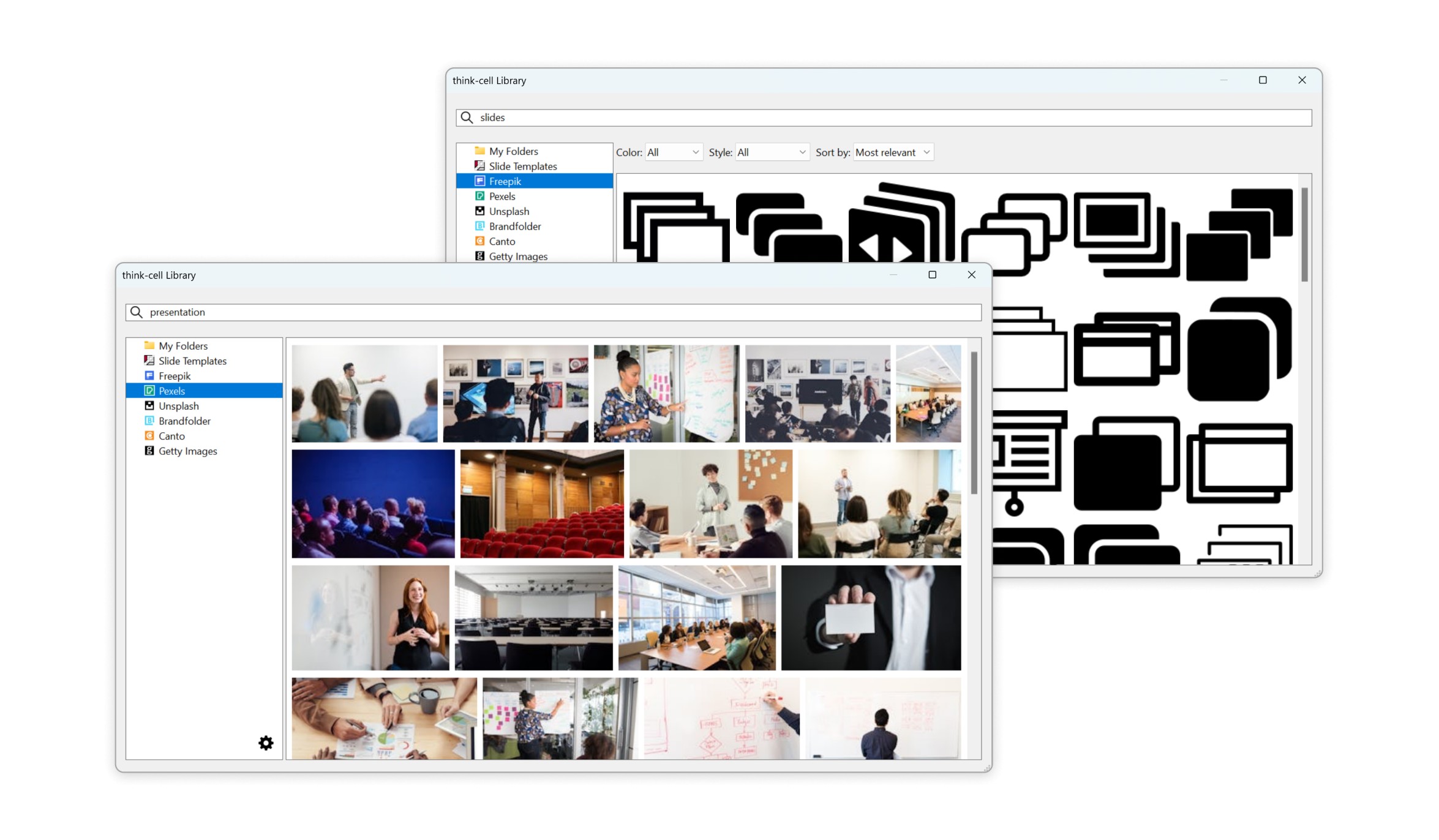
Errore 2: Creare confusione con la creatività
Il rischio, quando si vuole creare una presentazione aziendale che si distingua, è quello di voler per forza realizzare diapositive innovative, a volte anche troppo, che non coinvolgono il pubblico. Utilizza modelli e segui le best practice consigliate come il principio della Piramide e il MECE. C’è un motivo se sono consigliati.
Il pubblico comprende più facilmente le visualizzazioni familiari rispetto a qualcosa che non ha mai visto prima e che devono capire. Quindi, non commettere l’errore di creare layout di diapositive radicali che confondono il tuo pubblico. Se le diapositive sono coerenti e ben strutturate, sosterranno in modo discreto i tuoi messaggi e ti aiuteranno a raccontare una storia coinvolgente.
Suggerimento: Anche la creazione di nuovi layout di diapositive richiede tempo prezioso. La think-cell Library ti consente di accedere facilmente alle tue diapositive preferite, offrendoti le basi perfette per iniziare a creare la tua presentazione.
Errore 3: Ingannare il pubblico per forzare una conclusione
Sei sotto pressione perché la tua presentazione aziendale deve avere un impatto ad effetto e influenzare le decisioni, quindi vuoi che la tua storia sia il più chiara possibile. Ma questo non significa che devi nascondere il contesto o utilizzare trucchi di visualizzazione dei dati per ingannare il pubblico.
Ad esempio, una tecnica classica utilizzata per enfatizzare le differenze tra i valori in un istogramma è quella di far iniziare l’asse Y sopra lo zero. Excel a volte lo fa anche per impostazione predefinita, il che può creare una falsa impressione dei dati.
Non farlo. Puoi evidenziare ciò che conta di più, ma non dovresti nascondere nulla solo perché è scomodo. Se la tua linea argomentativa è solida, allora una comunicazione trasparente e sicura è il modo migliore per guidare la decisione a cui stai puntando.
Suggerimento: Se vuoi evidenziare le differenze in un istogramma senza fuorviare il pubblico, puoi chiedere aiuto a think-cell e utilizzare le interruzioni dell’asse dei valori o aggiungere frecce di differenza di livello.
Errore 4: Apportare modifiche successive che introducono incongruenze
Le scadenze di solito fanno nascere nuove idee e i dati di solito cambiare poco prima del momento della presentazione. I cambiamenti dell’ultimo minuto fanno parte della vita, ma se aggiorni i dati, devi dedicare il giusto tempo per controllare grafici, tabelle, note e qualsiasi altro elemento della diapositiva che potrebbe essere interessato da questa modifica.
È faticoso, ma se non controlli manualmente tutti i grafici e le cifre nella tua presentazione finale, è facile commettere errori o sviste. Lavora con liste di controllo, strumenti di automazione e qualsiasi altro metodo che ti garantisce precisione, rafforza la tua credibilità e aiuta la tua presentazione ad avere successo.
Suggerimento: Imposta le diapositive utilizzando i collegamenti a Excel di think-cell per assicurarti che tutto sia sincronizzato con il foglio di calcolo e che possa aggiornarsi automaticamente. In questo modo, non presenterai mai una diapositiva con un numero nel titolo che non corrisponde ai dati nel grafico.
Errore 5: Nascondere informazioni vitali nelle note della presentazione
Se hai informazioni essenziali per il messaggio che vuoi trasmettere, allora devono trovarsi nelle diapositive e devono essere ben visibili. Questo vale anche per le presentazioni aziendali che vengono condivise per la visualizzazione su schermo e non di persona.
Potresti pensare che le tue lunghe note della presentazione aiutino i tuoi lettori fornendo loro spiegazioni, ma non hai la certezza che qualcuno le leggerà. In definitiva, se hai bisogno di lunghi testi supplementari per trasmettere il messaggio della tua presentazione, questo significa che le tue diapositive non sono sufficienti, ed è qui che dovresti investire il tuo tempo.
Suggerimento: Le note della presentazione possono essere un utile strumento di riferimento durante la creazione di una presentazione, ma non devono essere incluse nel prodotto finale. Quando condividi una presentazione utilizzando la funzione Invia diapositive di think-cell, puoi rimuovere immediatamente tutte le note, gli schizzi e i commenti e assicurarti di inviare una versione aggiornata della presentazione.
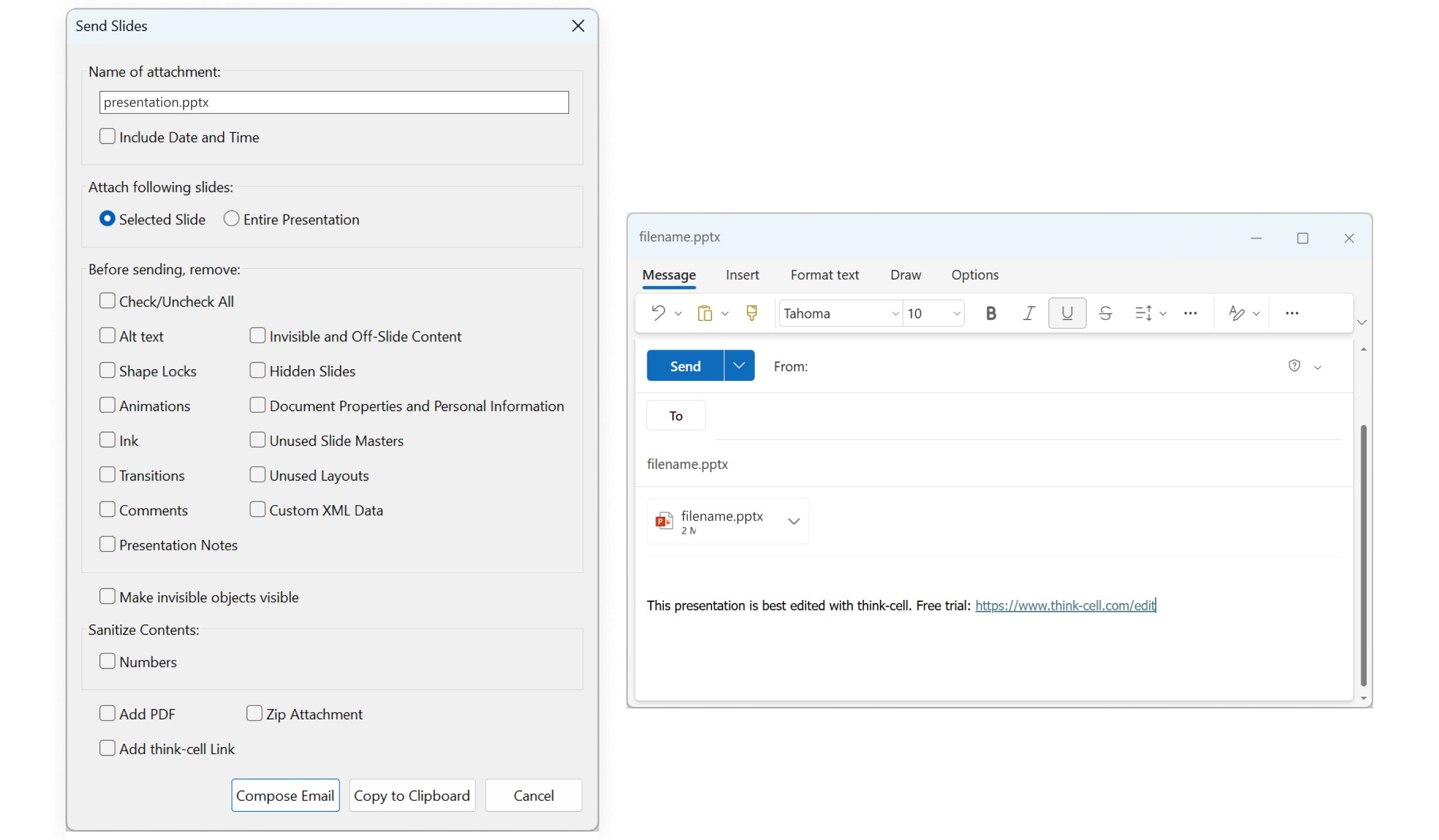
Narrazione dei dati per presentazioni aziendali
Una presentazione aziendale eccezionale richiede più di poche diapositive eccezionali. Ha bisogno di un arco narrativo che guidi il tuo pubblico attraverso la presentazione. Una narrazione efficace dei dati non avviene per caso, ma è un’abilità che può essere insegnata e che puoi imparare nei nostri webinar gratuiti.
Puoi visualizzare le date dei nostri prossimi webinar qui. Trova una sessione che si adatta ai tuoi impegni e unisciti alla nostra esperta, Chelsea Drucker, che ti insegna l’arte della narrazione dei dati.
Diapositive di esempio di presentazioni aziendali eccezionali
Abbiamo trattato diversi aspetti che possono essere fonte di errore, quindi qui esamineremo esempi concreti di ciò che puoi fare nel modo giusto per far risaltare le diapositive della presentazione aziendale.
Tutte queste diapositive di esempio si basano su modelli della think-cell Library che include 250 modelli di diapositive, tutti progettati in modo professionale dai nostri esperti per soddisfare le esigenze delle presentazioni aziendali.
Puoi accedere agli esempi mostrati qui e a tutti gli altri modelli iscrivendoti a una prova gratuita di 30 giorni.
Esempio 1: Identificare cosa evidenziare e insisti su quello
Saper guidare l’attenzione del pubblico è una parte fondamentale nella presentazione efficace dei dati. Non vuoi nascondere informazioni preziose, ma ci sono metodi che puoi utilizzare per evidenziare ciò che è più importante, chiarire perché quell’aspetto va ricordato e fornire ulteriori informazioni.
L’esempio seguente mostra un grafico a colonne in pila con ricavi per due regioni, EMEA e Nord America, nell’arco di un periodo di nove anni. Si tratta di diciotto punti dati che il pubblico deve seguire, ma la diapositiva include diversi elementi per rendere i dati assimilabili e aiutare a far risaltare il messaggio che si vuole veicolare:
- I colori accento mostrano chiaramente quali due anni sono più rilevanti per il confronto.
- I toni grigi neutri riducono l’attenzione sugli anni meno importanti.
- La freccia di differenza di livello mostra la crescita percentuale del segmento chiave.
- La nota del testo indica chiaramente a quale regione e a quale lasso di tempo si applica la freccia di differenza di livello.
- Il titolo dell’azione fornisce un motivo o una raccomandazione relativi al punto dati evidenziato.
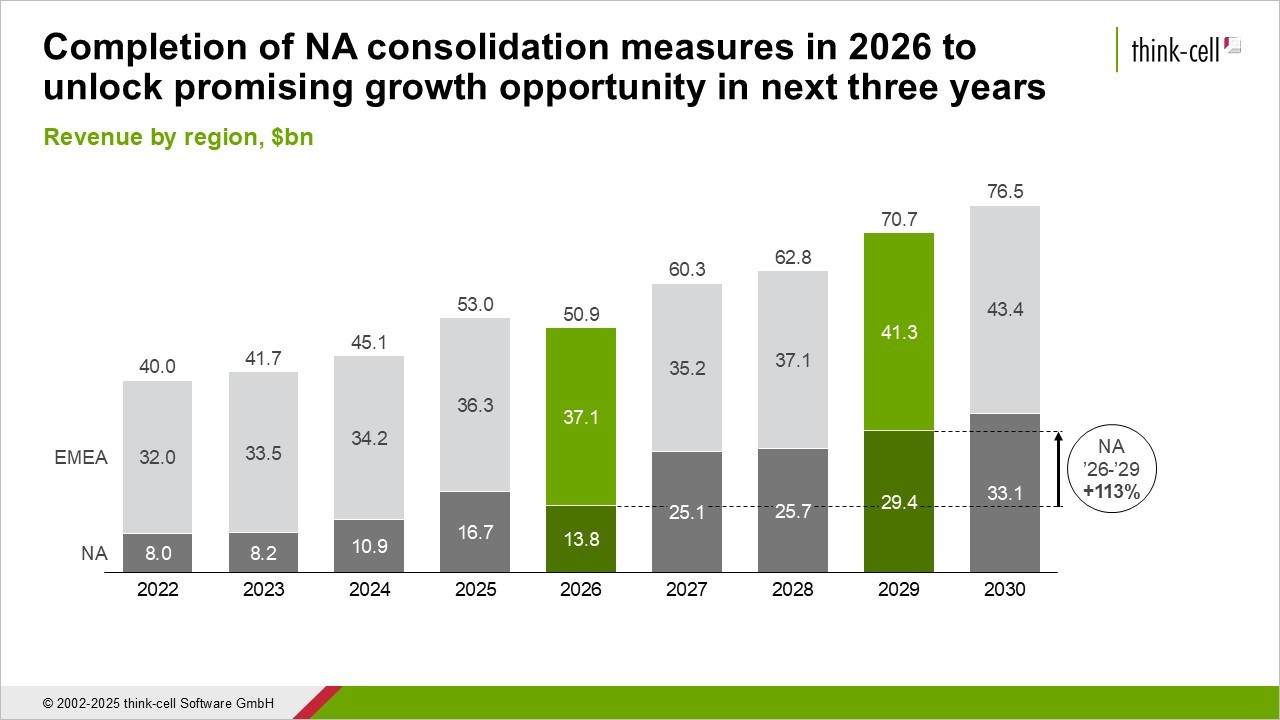
Mentre il messaggio chiave è chiaro, tutti gli altri punti dati sono etichettati e sono incluse anche le somme delle colonne. Questo dà al pubblico tutto il contesto di cui ha bisogno per capire come questa crescita in Nord America si inserisca nel quadro generale dei ricavi.
Esempio 2: Aggiungere valore senza creare disordine
Una sfida nell’aggiungere dettagli e approfondimenti sufficienti a una diapositiva di presentazione aziendale è farlo senza che il layout diventi un caos. Tra i consigli online sull’uso di PowerPoint, come quelli inclusi nell’iconico TED talk di David JP Phillips, figura spesso quello di limitare a sei il numero di oggetti per diapositiva.
Questo consiglio è valido, ma è rivolto principalmente a presentazioni di apertura tenute di fronte a un vasto pubblico. Le presentazioni aziendali sono diverse, in particolare se sono progettate per essere visualizzate su schermo.
Diamo un’occhiata a un esempio. Il seguente modello di diapositiva mostra una piramide a cinque strati, ciascuno con un titolo, un testo breve e un’icona. L’angolo della forma piramidale lascia anche spazio per inserire una nota in alto a sinistra della diapositiva.
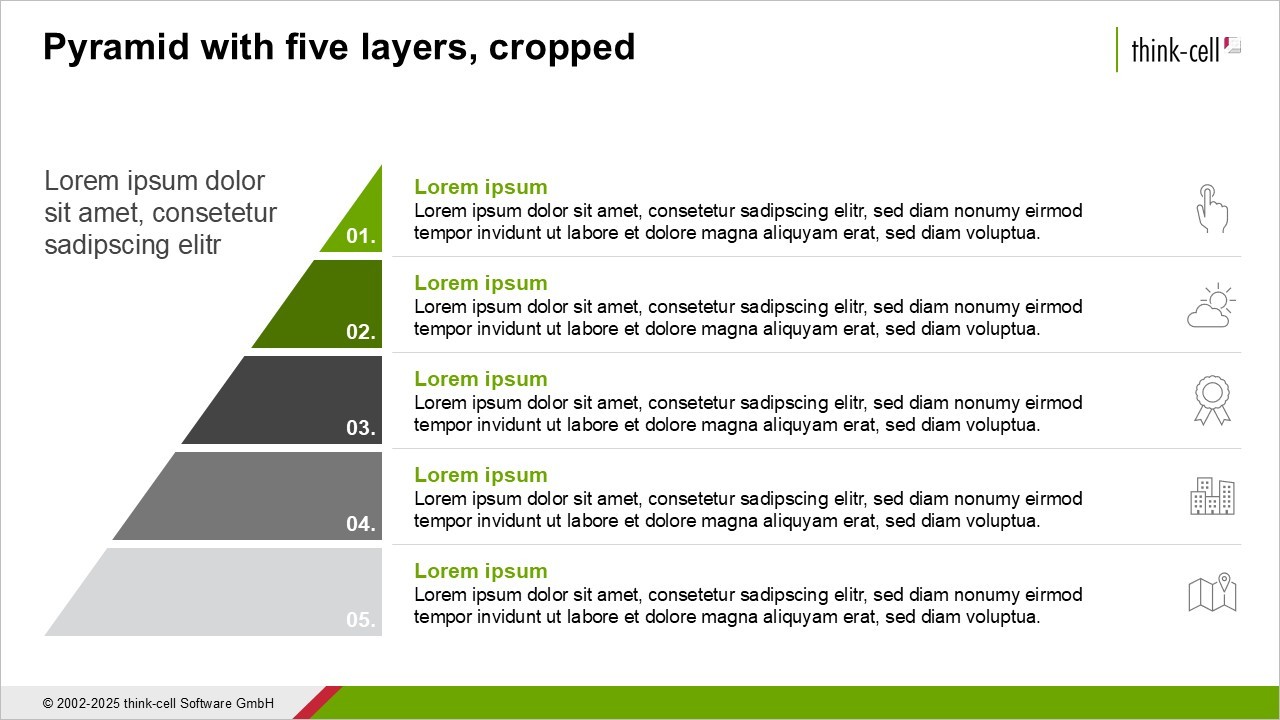
La diapositiva ha almeno sei oggetti, ma il rischio di risultare caotica è ben lontano. L’esempio seguente mostra come possiamo sistemare il layout della diapositiva e aggiungere altri oggetti, inclusi titoli, immagini di esempio, intestazioni di riga e altro ancora.
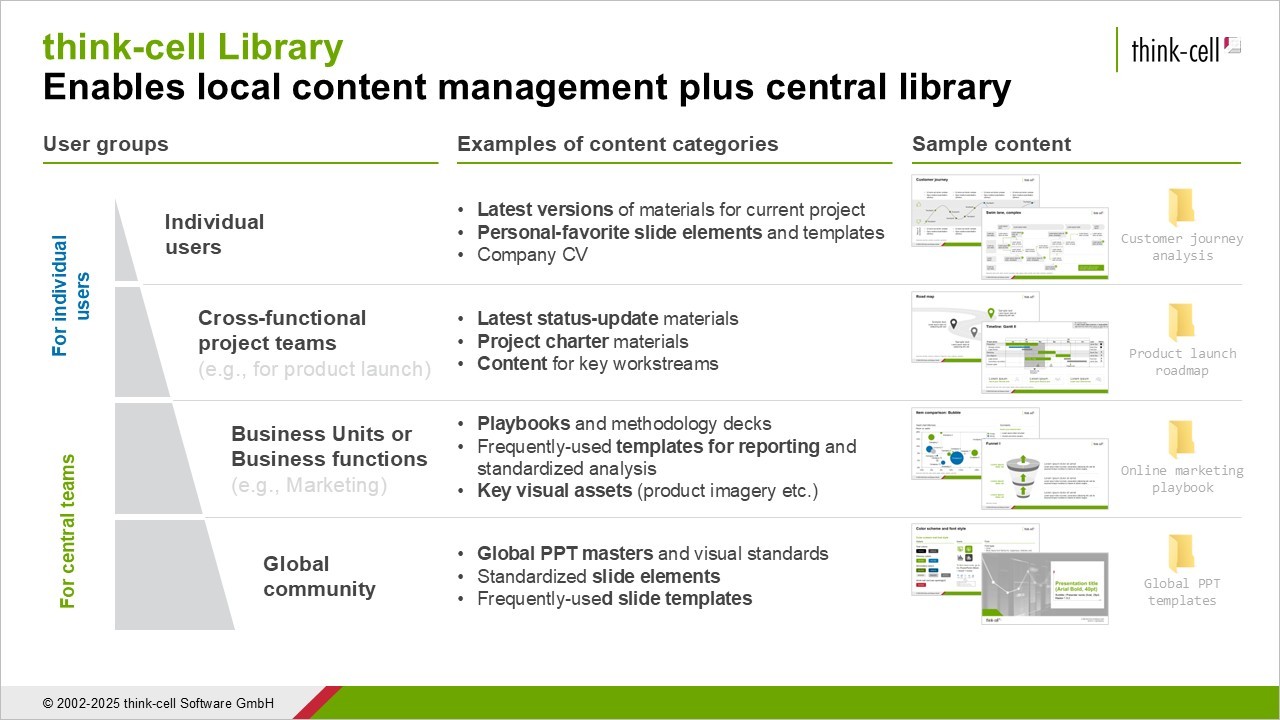
Nonostante tutte queste informazioni, la diapositiva rimane facile da leggere grazie a una serie di scelte di progettazione intelligenti:
- Illustrazione: La piramide ha dimensioni ridotte per lasciare più spazio per gli elementi, senza sacrificare l’effetto visivo.
- Testo: Convertire i paragrafi da frasi complete a elenchi puntati riduce la necessità di testo senza perdere contenuti preziosi.
- Allineamento: Nonostante l’aggiunta di elementi, il rigoroso allineamento tabellare in righe e colonne viene mantenuto per garantire la leggibilità.
- Titoli: I titoli brevi delle colonne aiutano il lettore ad analizzare facilmente il significato del contenuto aggiuntivo.
- Colore: Il colore accento verde è stato rimosso dal testo nelle righe e negli strati piramidali, eliminando possibili distrazioni.
- Etichette: Le etichette dei numeri negli strati piramidali sono state eliminate perché non contribuiscono in modo significativo al messaggio della diapositiva.
- Immagini: Sebbene siano incluse un totale di otto immagini, il posizionamento e l’allineamento coerenti all’interno delle righe aiutano a mantenere la continuità del layout della diapositiva.
Esempio 3: Anticipare le domande e rispondere in modo proattivo
Il prossimo esempio illustra come comporre le singole diapositive per adattarle alla narrazione complessiva della presentazione aziendale. Quando progetti una diapositiva, dovresti sempre considerare le domande che il tuo pubblico potrebbe porre e rispondere preventivamente.
Esistono diversi modi per farlo, ad esempio con note, caselle di testo o un titolo di azione espressivo. In alcuni casi, potresti voler creare un altro grafico che fornirà una prospettiva aggiuntiva o aggiungere più profondità ai dati.
In questo esempio, abbiamo aggiunto un grafico a barre che approfondisce i dati mostrando come il valore totale per la categoria PC sia diviso tra due sottocategorie.
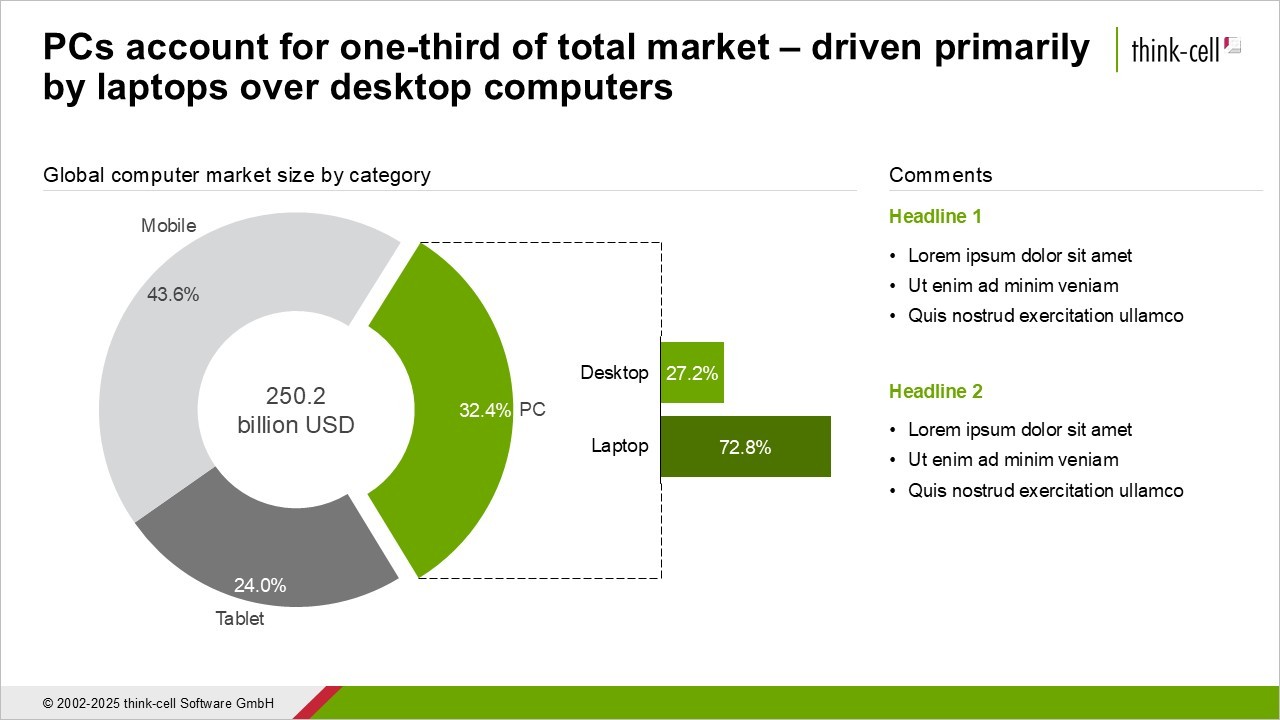
Questo esempio funziona bene perché la diapositiva utilizza connettori e colorazioni intuitive per chiarire come i due grafici si relazionano tra loro. Si potrebbe fornire un contesto aggiuntivo anche attraverso la sezione commenti a destra e, come sempre, con il titolo dell’azione.
Anticipando le domande del pubblico, dimostri di comprendere ciò che conta per loro, aiuti il flusso della tua presentazione e fornisci valore ad ogni singola diapositiva.
Esempio 4: Strutture correlate per layout bilanciati
Se la diapositiva presenta due statistiche per il confronto diretto, o elenca i pro e i contro, allora ha senso una divisione orizzontale 50:50 della diapositiva, come in questi esempi.
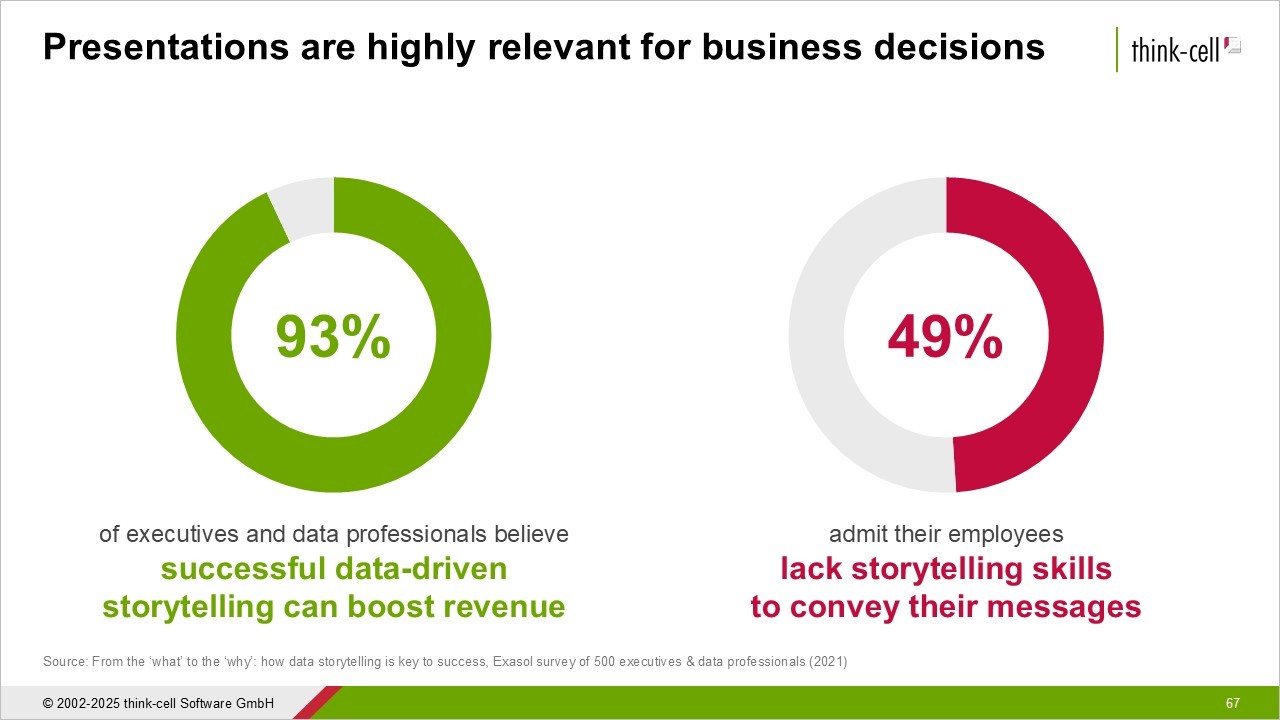
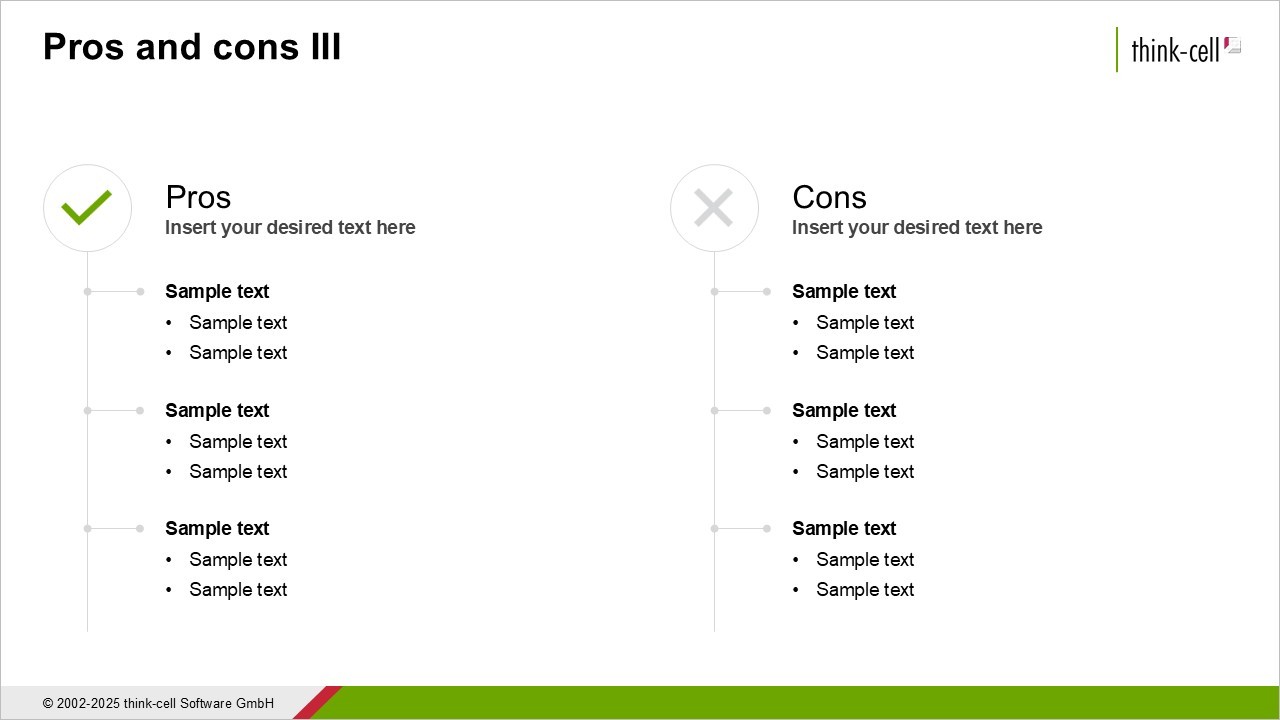
Dividere la diapositiva in modo uniforme sembra la scelta più ovvia per mantenere gli elementi in equilibrio, ma non sempre la suddivisione 50:50 è sinonimo di equilibrio perfetto. Se i tuoi due elementi principali non sono altrettanto importanti dovresti considerare di dare più spazio alla diapositiva su cui vuoi che il pubblico si concentri.
Ciò non significa che puoi ridimensionare, modellare e organizzare le cose come preferisci. È una buona idea organizzare la diapositiva come una griglia di righe e colonne, anche se alcuni elementi occupano più righe o colonne di altri. Una soluzione, ispirato alla fotografia, è la regola dei terzi. Ciò significa dividere la diapositiva in tre righe e tre colonne, creando nove sezioni uguali. Non sono delimitate da linee di griglia visibili, ma ci sono.
Per mostrare come funziona, il seguente modello di esempio dedica due terzi della diapositiva al grafico a sinistra e un terzo ai commenti a destra. L’utilizzo di questo equilibrio di due terzi/un terzo ha i seguenti vantaggi:
- Leggibilità: Poiché il grafico a bolle è piuttosto complesso e contiene diverse etichette di dati, dandogli due terzi dello spazio della diapositiva aiuta a mantenere leggibili le dimensioni dei caratteri.
- Focus: Come nella fotografia, la regola dei terzi consente di concentrarsi più facilmente sull’elemento in un solo terzo dello spazio, lasciando che l’area del grafico crei un implicito spazio aperto.
- Guidare la storia: Quando l’elemento a sinistra è più grande e più colorato, questi attributi pre-attentivi contribuiranno a dare al lettore una prima impressione visiva del grafico prima di confrontarsi con i dettagli nei commenti.
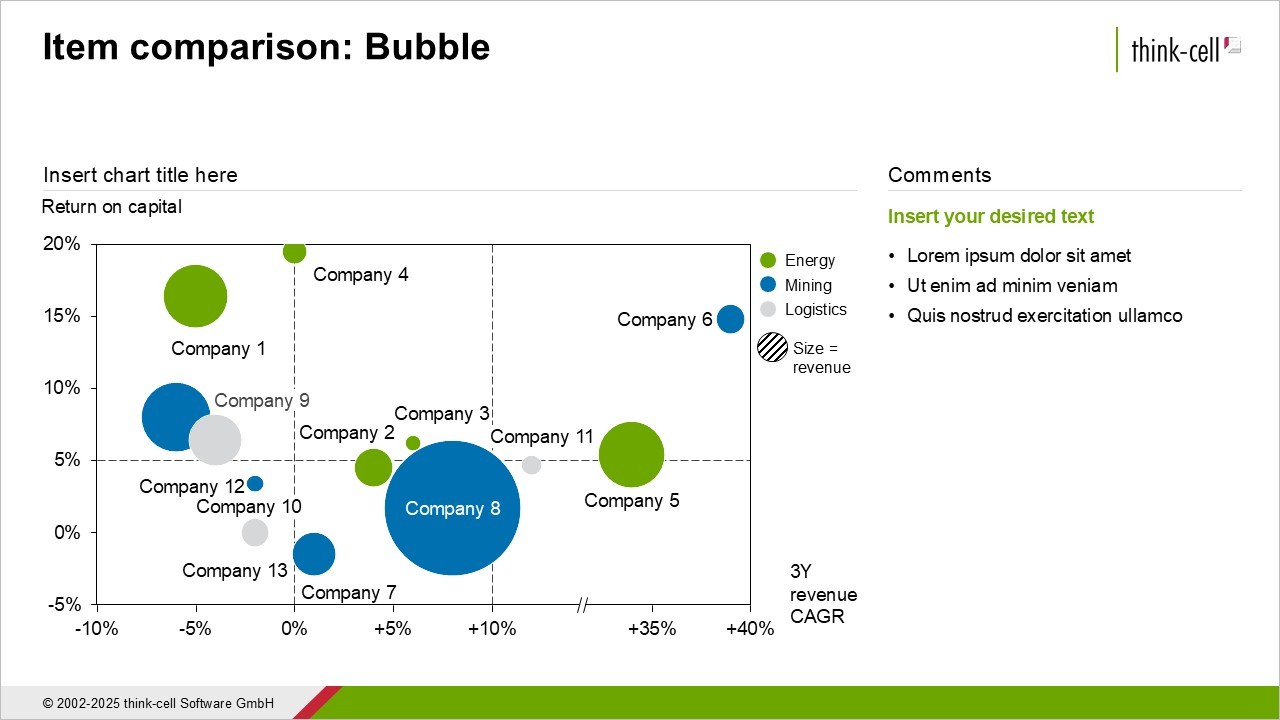
La regola dei terzi non sarà adatta per ogni diapositiva di ogni presentazione. Se hai un processo con quattro fasi di uguale peso, assegna a ciascuna fase un quarto della larghezza della diapositiva, senza bisogno di pensarci troppo.
L’approccio consigliato è valutare il contenuto di ogni diapositiva, scegliere di conseguenza un layout bilanciato e attenersi alle migliori pratiche riconosciute. La diapositiva potrebbe essere bella e avere intuizioni uniche, ma è improbabile che sia così speciale da aver bisogno di un layout nuovo di zecca che non è mai stato visto prima in una presentazione aziendale.
Esempio 5: Usare il colore con parsimonia ma in modo coerente
Una regola ovvia quando si utilizza il colore nelle presentazioni aziendali è quella di rispettare l’identità del marchio della propria azienda. Se la tua azienda e/o il tuo reparto lavorano con un modello di PowerPoint aziendale, assicurati di imparare a utilizzarlo e di seguire le linee guida interne per mantenere le diapositive professionali e coerenti con il marchio.
Ma anche entro i limiti di un modello aziendale, di solito si avrà una certa libertà di scelta in materia di colore. E queste scelte possono avere un grande impatto sull’aspetto e sulla leggibilità delle tue diapositive. Se hai dei dubbi su come utilizzare il colore nei tuoi grafici, puoi saperne di più con il nostro corso gratuito think-cell Academy: Becoming visual.
Puoi anche usare il colore per rendere più coerente la narrazione complessiva della tua presentazione aziendale. Supponiamo di avere diverse diapositive in cui vengono menzionati il Prodotto A e il Prodotto B. Puoi fare un grande favore al tuo pubblico utilizzando un colore coerente per ogni diapositiva dedicata al Prodotto A e al Prodotto B durante la presentazione, come dimostra l’esempio seguente.
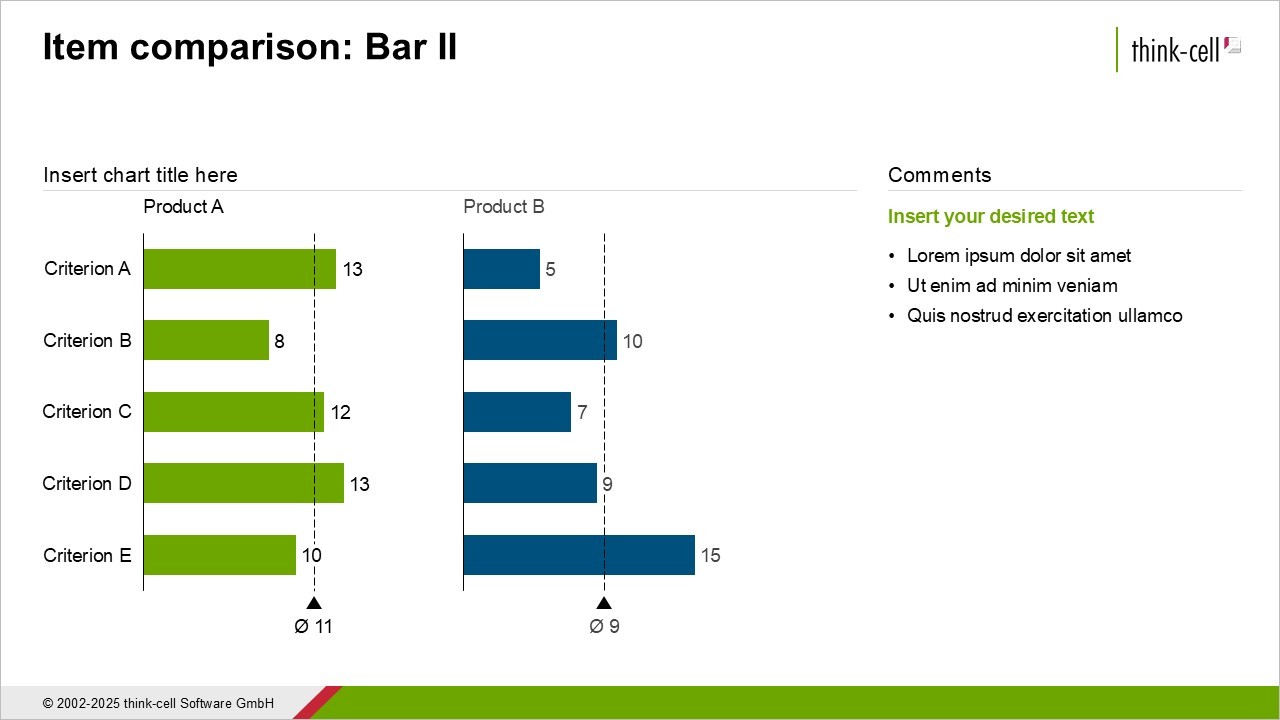
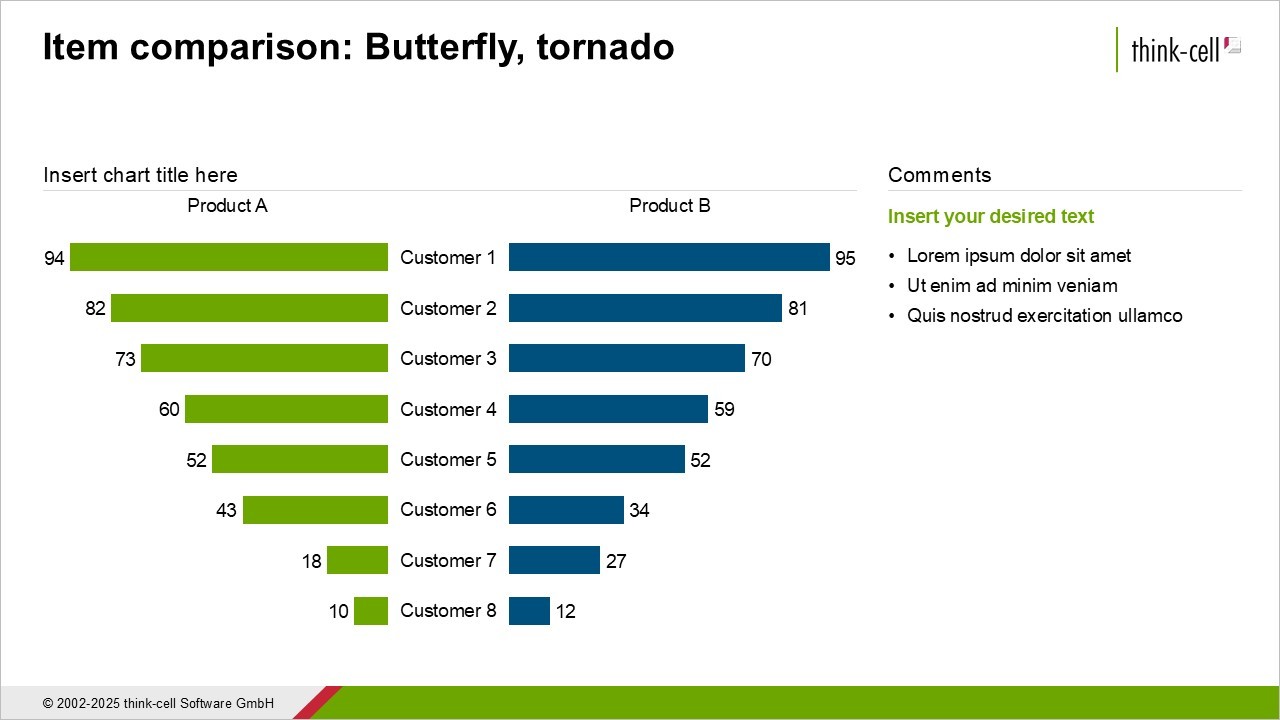
Immagina quanto sarebbe confuso il risultato se i colori fossero invertiti tra le due diapositive. Utilizzando in modo coerente lo stesso verde per il Prodotto A e lo stesso blu per il Prodotto B si rafforza il coinvolgimento del pubblico e lo si aiuta ad entrare nella storia che la presentazione vuole raccontare.
Conclusione: Le migliori presentazioni aziendali seguono gli esempi di best practice
Creare presentazioni aziendali eccellenti non significa essere un artista di talento con un dono speciale. Chiunque può studiare metodologie e strutture di esempio e usarle per costruire layout di diapositive professionali e creare narrazioni convincenti.
L’errore principale che puoi fare è pensare che per distinguersi occorre essere per forza dei creativi. Non farlo. Studia gli elementi base, applicali rigorosamente e impara dagli esempi di best practice. Infine, devi dotarti dei modelli e degli strumenti giusti che ti aiuteranno a mettere la teoria in pratica nel PowerPoint.
Un ottimo punto di partenza è la think-cell Library con oltre 250 modelli di best practice che consente di cercare tutte le diapositive nell’archivio di PowerPoint. Inizia oggi stesso una prova gratuita di 30 giorni per scoprire come la think-cell Library può aiutarti a creare presentazioni aziendali eccezionali più velocemente.
Scopri di più:

Scopri i 7 passaggi per creare una presentazione PowerPoint efficace, incluso come strutturare la tua storia, organizzare le diapositive e creare grafici più chiari e di maggiore impatto.

Scopri più di 70 modelli di diapositive PowerPoint che ti aiutano a velocizzare i primi passi e comprendono tutti gli scenari più usati nelle presentazioni aziendali.